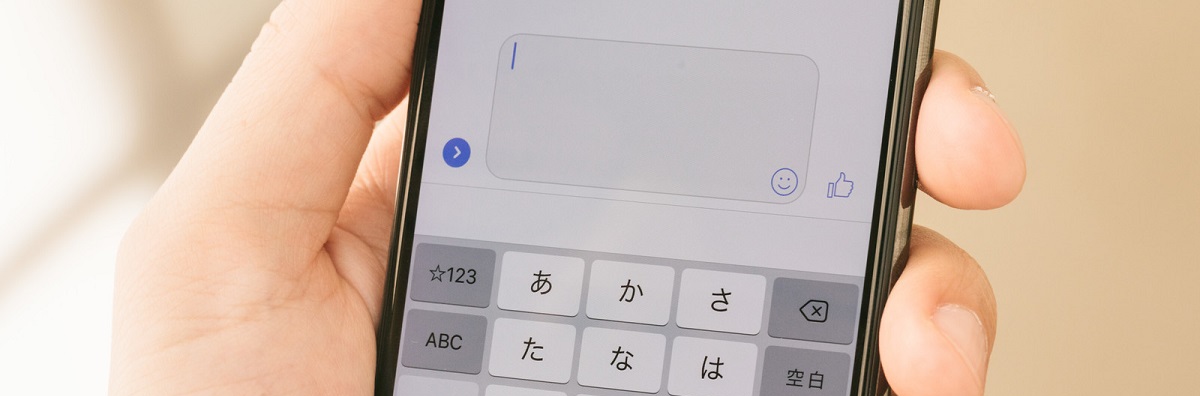テキストボックスに値をセット
マクロマンでブラウザのテキストボックスに文字をセットするSampleです。Yahoo路線検索を題材に、出発駅と到着駅に文字をセットして検索させてみます。たった5ステップで実現できます。
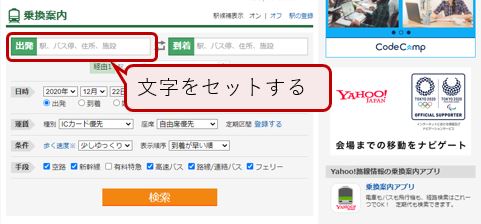
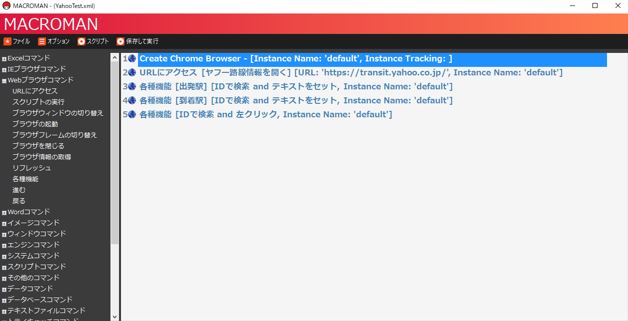
- もくじ
- 1:Yahoo路線情報を開く
- 2:出発に値をセット
- 3:到着に値をセット
- 4:検索ボタンを押す
- 5:実行する
1:Yahoo路線情報を開く
Chromeを起動してYahoo路線情報を開きます。ここでは手順をザっと紹介します。設定値の詳細は「ブラウザを起動する」の記事をご参照下さい。
画面左の「ブラウザの起動」をダブルクリックします。
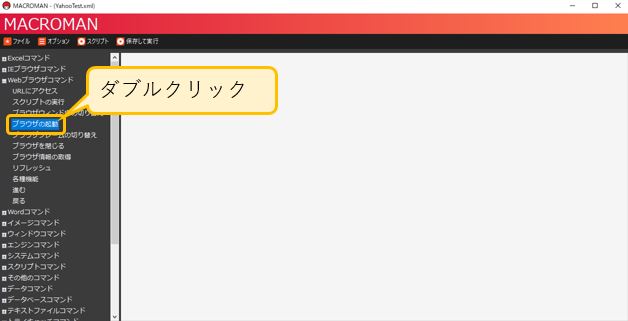
表示された画面のブラウザエンジンタイプの部分で「Chrome」を選択し、画面左下のOKボタンを押します。
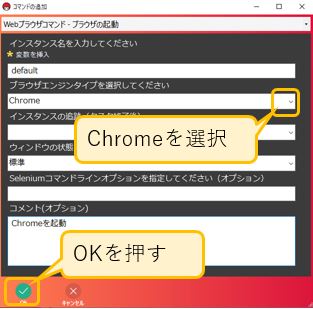
画面左の「URLにアクセス」をダブルクリックします。

表示された画面のURLの部分にYahoo路線情報のURL(https://transit.yahoo.co.jp/)を入力し、画面左下のOKボタンを押します。

ここまでの完了イメージです。
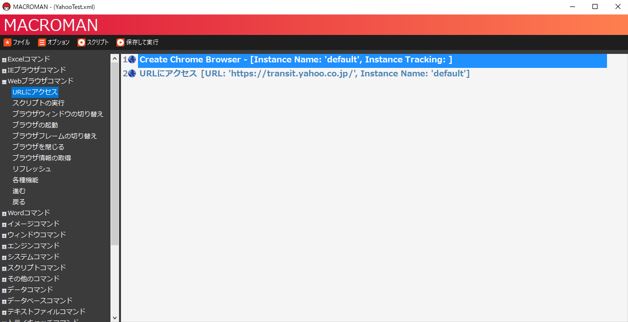
2:出発に値をセット
出発のテキストボックスに文字をセットします。ここでは「浜松町」とセットしてみます。
まず「出発」のテキストボックスの場所を特定するため、テキストボックスのID(=ページ上の名前)を探し出します。Yahoo路線検索の画面を開いた状態で、キーボードのF12キーを押します。
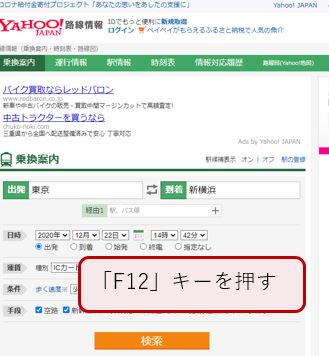
難しそうな画面が表示されます。画面中央の矢印ボタンをクリックし、さらに出発のテキストボックスの上にマウスを乗せて下さい。吹き出しが表示され、IDを確認できます。事例の場合、出発のIDは「sfrom」です。
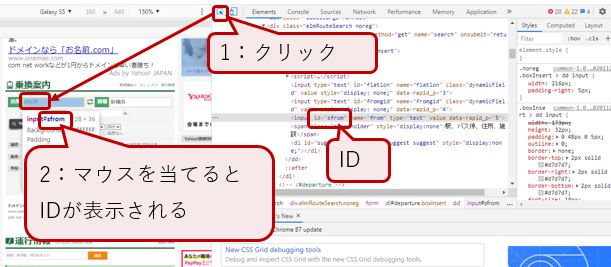
MACROMANに戻ります。画面左の「各種設定」をダブルクリックします。
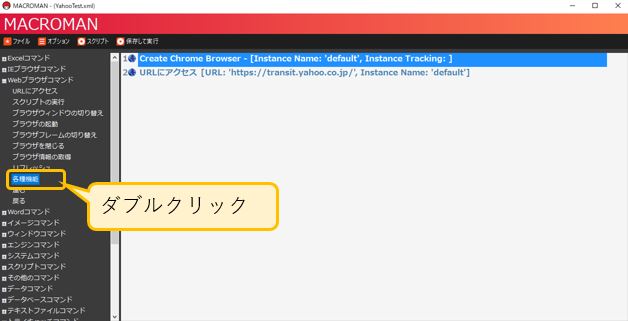
表示された画面に以下の情報を入力し、画面左下のOKボタンを押します。
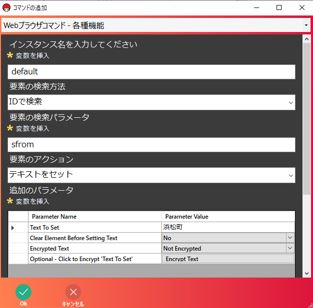
- インスタンス名
- 何もせず、defaultのままでOKです。「ブラウザの起動」で指定したインスタンス名と同じである必要があります。
- 要素の検索方法
- 事例の場合、要素=テキストボックスです。「IDで検索」を選択します。
HTMLコードにIDが存在しない場合、nameやXPathの指定も可能です。 - 要素の検索パラメータ
- 出発テキストボックスのIDである「sfrom」と入力します。
- 要素のアクション
- テキストボックスに何をするかを指定します。事例の場合、「浜松町」とセットしたいので「テキストをセット」を選択します。
- Text To Set
- なぜかここから英語になります。「Text To Set」にはテキストボックスにセットする文字を入力します。事例の場合、出発駅である「浜松町」をセットします。
- Clear Element Before Setting Text
- 既にテキストボックスに文字がセットされている場合にどうするかを指定します。何もセットされていない場合、何を選択してもOKです。事例では初期値のまま「No」としています。
- Encrypted Text
- セットする文字が暗号化されているか否かを指定する項目です。「Not Encrypted」を選択します。
- その他
- 初期値のままでOKです。
以下の画面が設定完了のイメージです。画面右側に「各種設定」が追加されています。
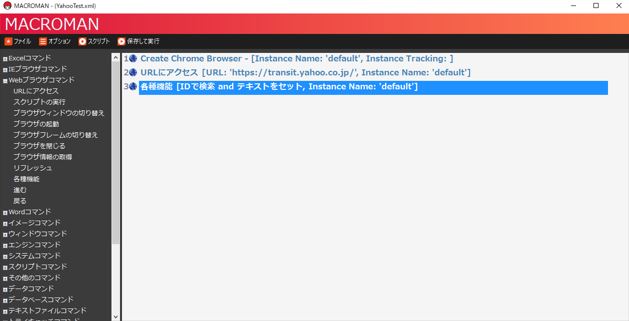
3:到着に値をセット
出発とほぼまったく同じ方法です。まずYahoo路線検索の画面を開き、F12キーを押して到着テキストボックスのIDを調べます。IDは「sto」であることが分かります。
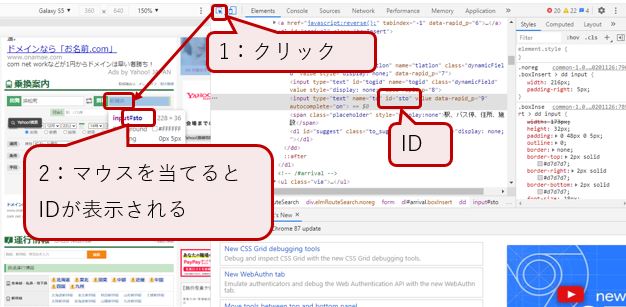
MACROMANに戻ります。画面左の「各種設定」をダブルクリックします。
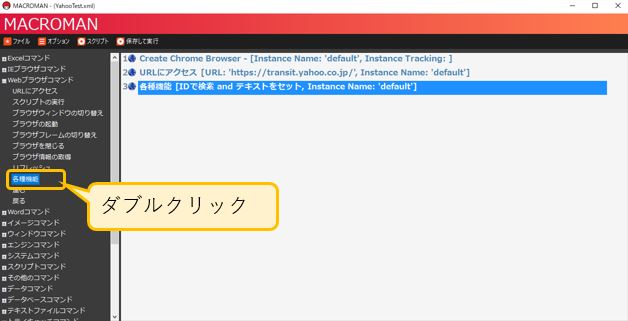
表示された画面に以下の情報を入力し、画面左下のOKボタンを押します。変更する項目だけ記載しています。
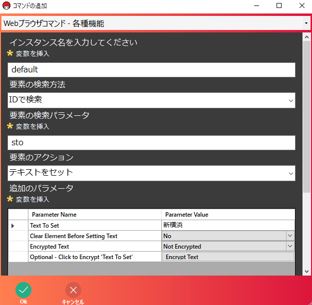
- 要素の検索方法
- 「IDで検索」を選択します。
- 要素の検索パラメータ
- 到着テキストボックスのIDである「sto」と入力します。
- 要素のアクション
- 「テキストをセット」を選択します。
- Text To Set
- 到着駅を入力します。事例の場合「新横浜」をセットします。
- その他
- 初期値のままでOKです。
以下の画面が設定完了のイメージです。画面右側に2つ目の「各種設定」が追加されています。
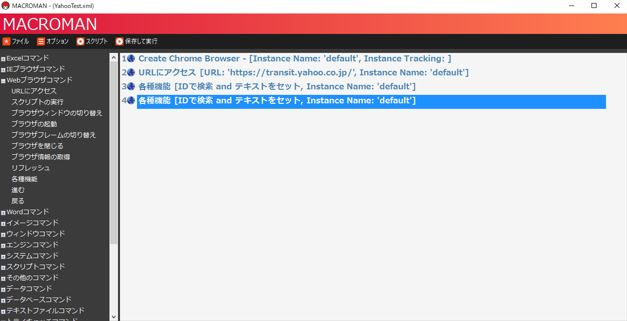
4:検索ボタンを押す
出発・到着と同様に検索ボタンのIDを調べます。方法もまったく同じです。Yahoo路線検索の画面を開き、F12キーを押して検索ボタンの上にカーソルを当ててIDを調べます。IDは「searchModuleSubmit」であることが分かります。
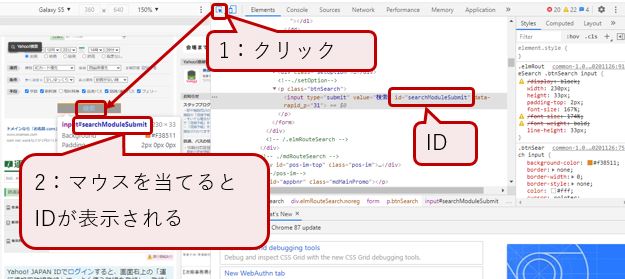
MACROMANに戻ります。画面左の「各種設定」をダブルクリックします。
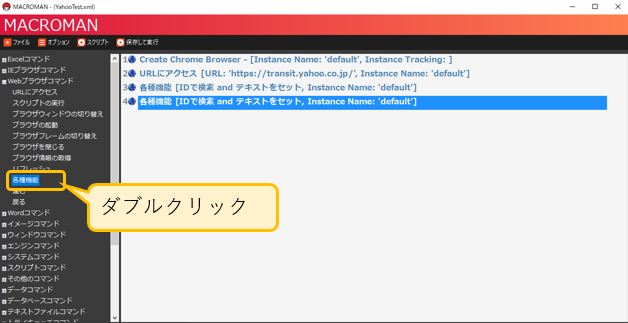
表示された画面に以下の情報を入力し、画面左下のOKボタンを押します。変更する項目だけ記載しています。
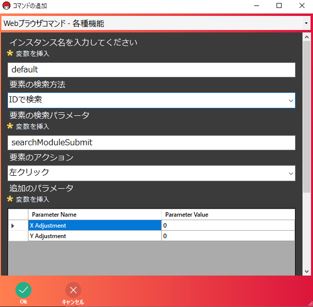
- 要素の検索方法
- 「IDで検索」を選択します。
- 要素の検索パラメータ
- 検索ボタンのIDである「searchModuleSubmit」と入力します。
- 要素のアクション
- ボタンを押すので「左クリック」を選択します。
- その他
- 初期値のままでOKです。X Adjustment および Y Adjustmentの値によりクリックする位置の微調整が可能です。事例では0のまま変更せずに進めます。
以下の画面が設定完了のイメージです。画面右側に3つ目の「各種設定」が追加されています。
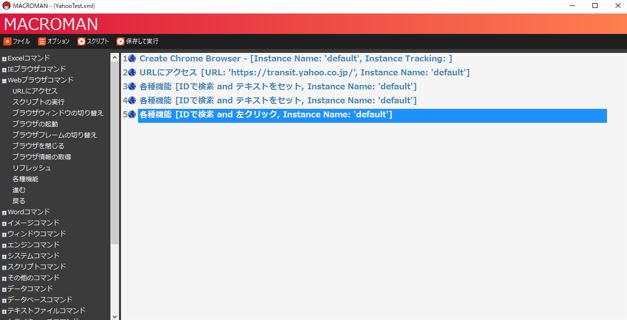
5:実行する
自動実行を開始してみます。画面上部の「保存して実行」をクリックします。
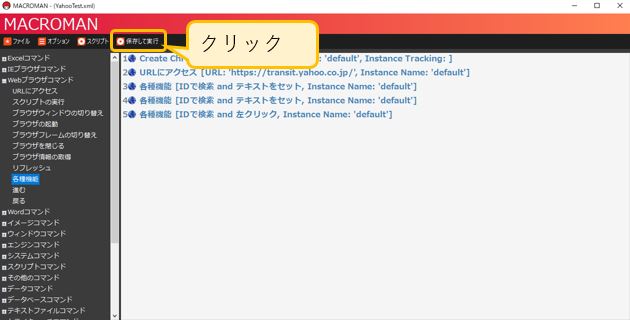
しばらくすると画面の右下に以下のような画面が表示されます。何もせず待ちます。

さらに待つと自動的にChromeが起動し、Yahoo路線情報が開きます。そして自動的にテキストボックスに「浜松町~新横浜」がセットされ、検索結果画面に移動します。
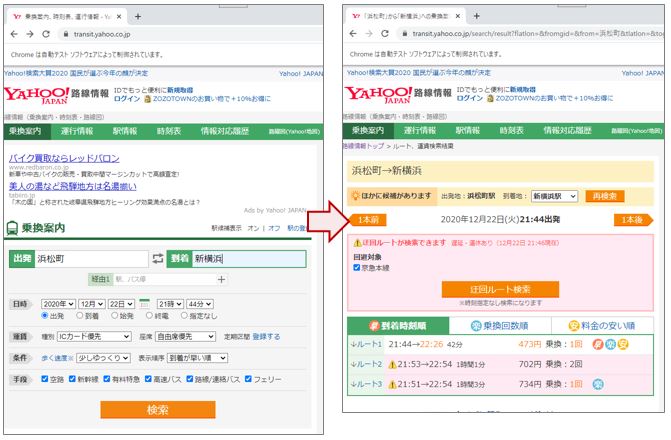
終了する時はブラウザを×で閉じて下さい。うまく動かない場合、設定をじっくり見直して下さい。
 プルダウンメニューを操作する
プルダウンメニューを操作する